Abwesenheiten / Urlaub
Abwesenheiten aller Art | Feiertage | Urlaubsmodell | Urlaubskonto | Urlaubsantrag | Urlaubsübersicht über alle Mitarbeiter | Homeoffice | ExporteAbwesenheiten aller Art
Abwesenheiten werden mit entsprechenden Rechten unter "Planung" eingetragen. Urlaub kann alternativ auch im Urlaubskonto (Unter "Personal" bei der Person) oder im eigenen Profil erfasst werden (direkt oder als Antrag – je nach Account-Einstellung).
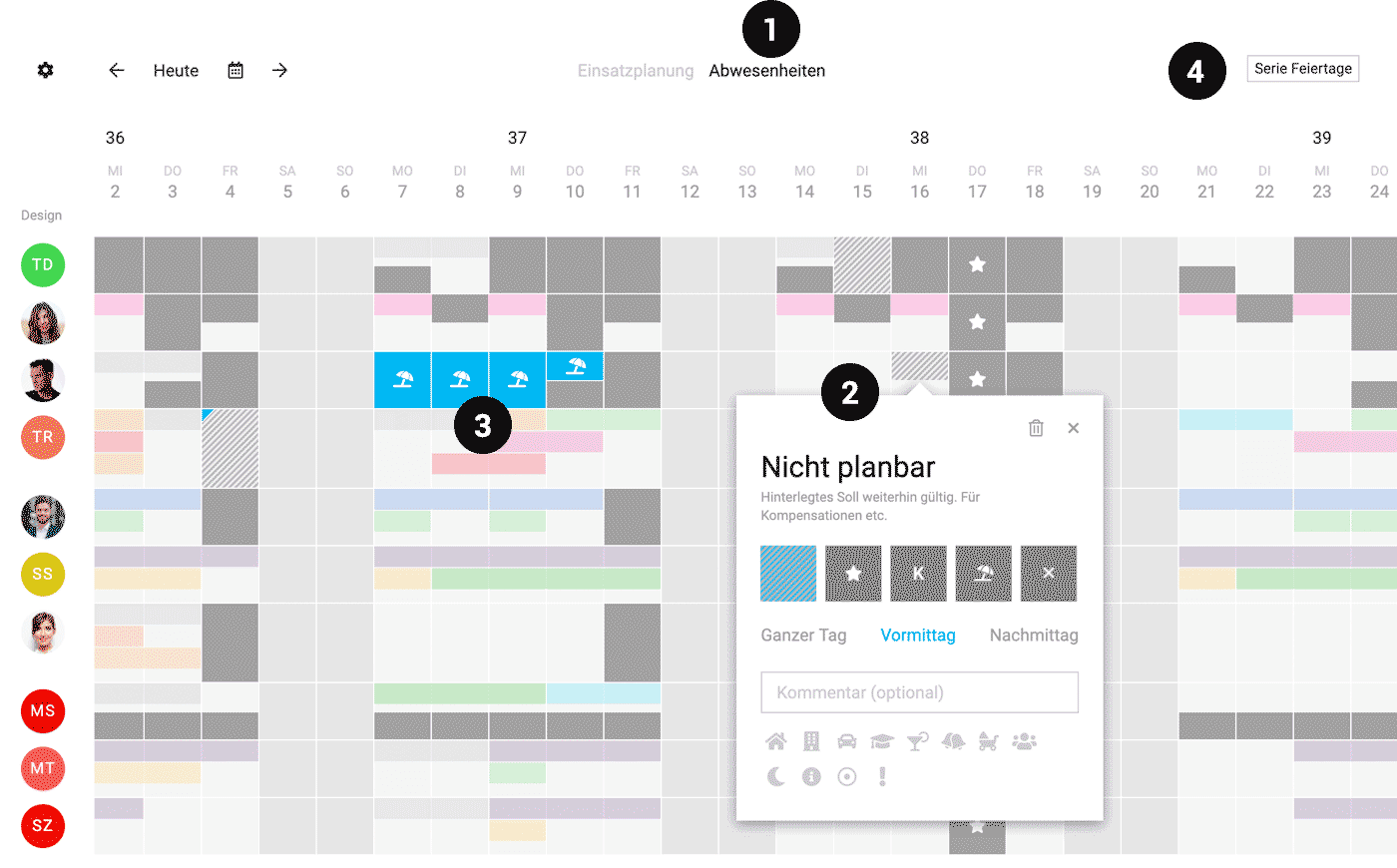
1) "Abwesenheiten" wählen 2) Nach Klick auf den Tag öffnet sich die Abwesenheitswahl 3) Urlaubsanträge werden blau angezeigt 4) Feiertage für das gesamte Personal wird über den Serieneintrag rechts oben eingetragen.
Reguläre Abwesenheiten
An Tagen mit folgenden eingetragenen Abwesenheiten hat der Mitarbeiter keine Stunden zu leisten (Sollstunden an diesem Tag = 0).
Krankheit (K)
Benutzer sehen den Hinweis auf Krankheit nur, wenn sie "Personal"-Zugriffsrechte haben.
Abwesenheit, weil das Kind krank ist: Krankheit + Symbol Kinderwagen nutzen.
Urlaub (Sonnenschirm)
Urlaubsmodell, Urlaubskonto, Sonderurlaub, Urlaubsantrag
Neutrale Abwesenheit (X)
Z.B. für Berufsschule oder andere Abwesenheitstage wie z.B. ein Teamausflug.
Alternativ zur Option, ein Sonderguthaben im Urlaubskonto zu erfassen, können Abwesenheiten wie Vaterschaft, Umzugstag etc. auch als neutrale Abwesenheit erfasst werden (Kommentar oder Symbol für die Nachvollziehbakeit vergeben).
Nicht planbar
(Schraffiert)
"Nicht planbar" ist eine rein informative Markierung. Das hinterlegte Soll ist weiterhin gültig. Wird an diesem Tag keine Zeit erfasst und damit das Soll ausgeglichen, kommen die Sollstunden zum Abzug (Soll-Ist reduziert sich durch die Minusstunden). Klassische Nutzung dieser Abwesenheit ist die Kompensation von Überstunden. Mitarbeitende können diese informative Abwesenheit deshalb selbst eintragen.
"Nicht planbar" ist eine rein informative Markierung. Das hinterlegte Soll ist weiterhin gültig. Wird an diesem Tag keine Zeit erfasst und damit das Soll ausgeglichen, kommen die Sollstunden zum Abzug (Soll-Ist reduziert sich durch die Minusstunden). Klassische Nutzung dieser Abwesenheit ist die Kompensation von Überstunden. Mitarbeitende können diese informative Abwesenheit deshalb selbst eintragen.
Beispiele für den Einsatz
a) Kompensation (Abbau) von Überstunden: Anke hat am Montag 8 h zu leisten (8 Sollstunden = -8 h). Da sie 20 Überstunden (+20) angesammelt hat, kompensiert sie am Montag. Sie trägt "nicht planbar" ein. Da sie am Montag dann die 8 h nicht leistet, reduzieren sich die Überstunden um diese zu leistenden 8 h und sie steht am Montag Abend bei 12 Überstunden (20 -8 = 12 Überstunden).
b) Markierung bei Tausch eines freien Tages, der über das Wochenmodell festgelegt ist.
c) Homeoffice Workaround: Nicht planbar kann in Kombination mit Kommentar/Haus-Icon kann ein HomeOffice kennzeichnen
b) Markierung bei Tausch eines freien Tages, der über das Wochenmodell festgelegt ist.
c) Homeoffice Workaround: Nicht planbar kann in Kombination mit Kommentar/Haus-Icon kann ein HomeOffice kennzeichnen
Diverse/längere Abwesenheiten
Für z.B. Mutterschutz/Elternzeit kann auch das Soll-Wochenmodell pausiert – oder für diesen Zeitraum ein Wochenmodell mit 0-0-0-0-0 erfasst werden.
Stundenweise Abwesenheiten z.B. Arztbesuche
Wenn es um stundenweise Abwesenheiten geht, die innerhalb der Arbeitszeit toleriert werden (wie z.B. ein Arztbesuche oder Kundenevents), empfehlen wir, dafür ein internes Projekt" Abwesenheiten" anzulegen. Auf dieses wird dann die Zeit gebucht und ist auch auswertbar.
Dieses Projekt kann dann auch bei Bedarf mit 1-2 h in die Planung gelegt werden.
Anzeige der Planung im externen Kalender – z.B. Google Kalender
Feiertage
Für das ganze Unternehmen, Teams und Personen
Für den jährlichen Eintrag von Feiertagen für das ganze Unternehmen bietet MOCO eine Vorlage an (1).
Im Falle von Änderungen oder einer neu erfassten Person im laufenden Betrieb, können die Feiertage für einzelne Personen oder ganze Teams angepasst, aus der Vorlage ausgewählt oder von einer anderen Person übernommen werden (2). Letzteres kann vor allem bei unterschiedlichen Feiertagen je Land, Stadt nützlich sein.
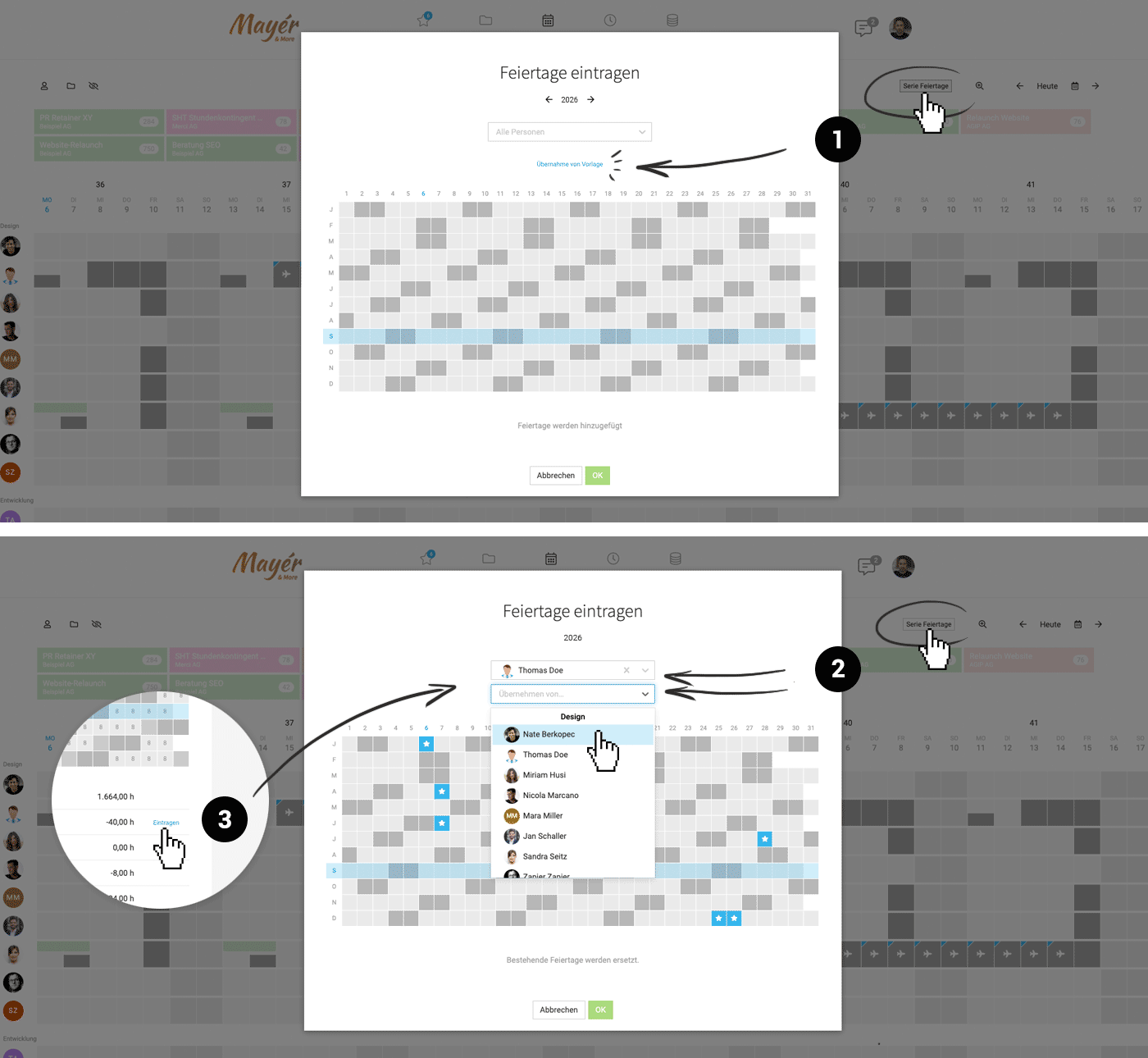
Zusätzlich lassen sich Feiertage auch direkt unter "Soll-Ist" über einen blauen Link (3) eintragen.
Übersicht zu Feiertagen je Land/Bundesland
Deutschland: https://www.timeanddate.de/feiertage/deutschland/2023
Schweiz: https://www.timeanddate.de/feiertage/schweiz/2023
Österreich: https://www.timeanddate.de/feiertage/oesterreich/2023
Oben kann nach Jahr, Land und Art der Feiertage gefiltert werden.
Im Falle von Änderungen oder einer neu erfassten Person im laufenden Betrieb, können die Feiertage für einzelne Personen oder ganze Teams angepasst, aus der Vorlage ausgewählt oder von einer anderen Person übernommen werden (2). Letzteres kann vor allem bei unterschiedlichen Feiertagen je Land, Stadt nützlich sein.
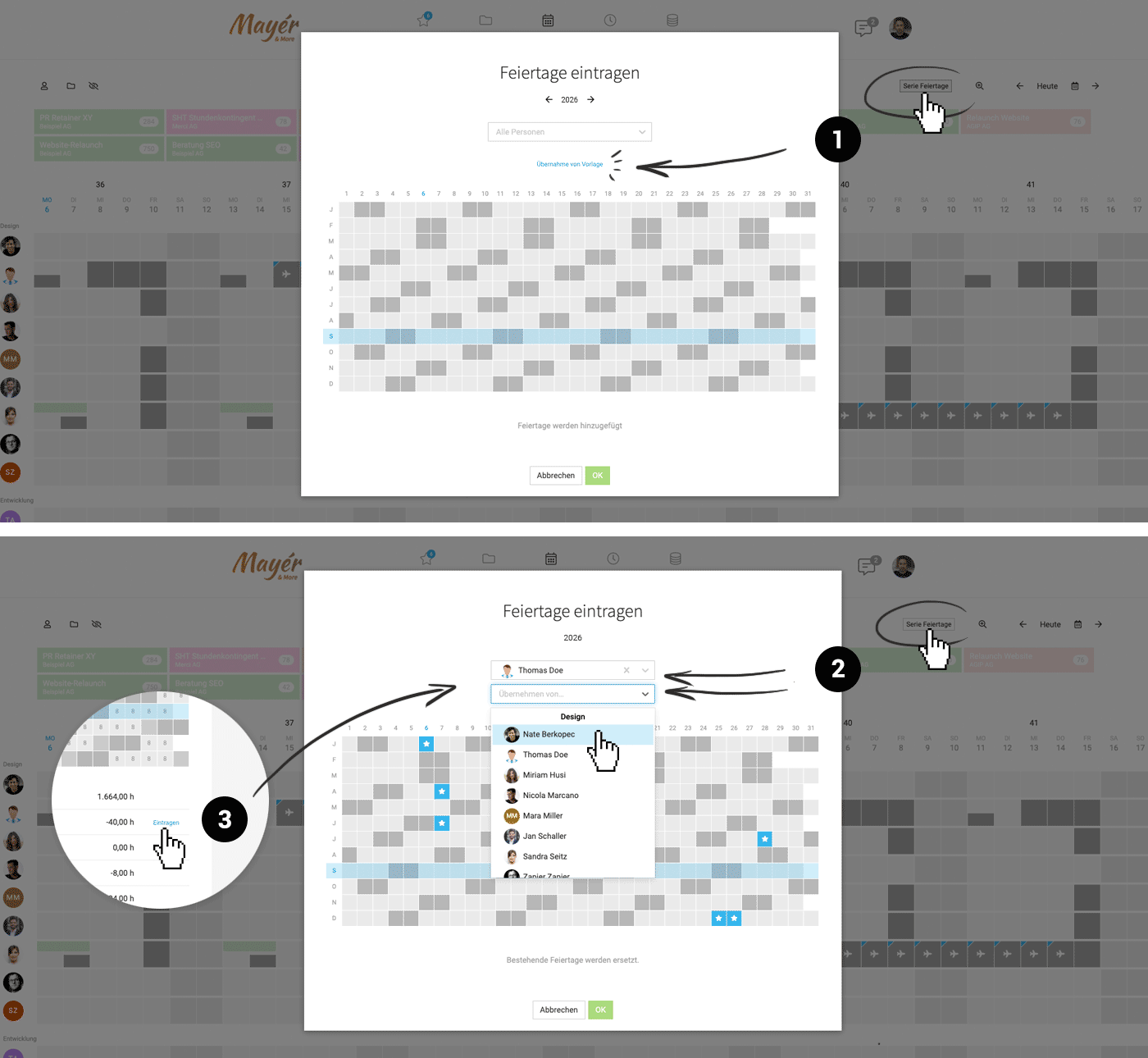
Zusätzlich lassen sich Feiertage auch direkt unter "Soll-Ist" über einen blauen Link (3) eintragen.
Übersicht zu Feiertagen je Land/Bundesland
Deutschland: https://www.timeanddate.de/feiertage/deutschland/2023
Schweiz: https://www.timeanddate.de/feiertage/schweiz/2023
Österreich: https://www.timeanddate.de/feiertage/oesterreich/2023
Oben kann nach Jahr, Land und Art der Feiertage gefiltert werden.
Feiertage fair eintragen?
Arbeiten manche Personen Teilzeit gibt es ab und an Diskussionen zu Feiertagen.
Es gibt hier zwei Modelle, die in der Praxis Verwendung finden:
1. Nur Anspruch auf Feiertage wenn sie tatsächlich anfallen
Der Mitarbeiter hat ein genau definiertes Pensum mit regelmässigen Arbeitstagen. Bei Feiertagen, die nicht in das definierte Pensum fallen, besteht kein Anspruch auf Entschädigung. Im schlechtesten Falle hat der Mitarbeiter "Pech gehabt".
> Feiertage für alle regulär mit dem Sternsymbol eintragen
2. Feiertage proportional zum Pensum
Gibt es in einem Jahr zehn Feiertage bei einem 50 %-Pensum ergeben einen Anspruch von fünf bezahlten Tagen. Dieses Modell wird von Teilzeitmitarbeitern in der Regel als gerechter empfunden.
> Man trägt hier im Urlaubskonto ein zusätzliches Guthaben von 5 Tagen ein und nutzt statt dem offiziellen Feiertagssymbol das Urlaubssymbol.
Es gibt hier zwei Modelle, die in der Praxis Verwendung finden:
1. Nur Anspruch auf Feiertage wenn sie tatsächlich anfallen
Der Mitarbeiter hat ein genau definiertes Pensum mit regelmässigen Arbeitstagen. Bei Feiertagen, die nicht in das definierte Pensum fallen, besteht kein Anspruch auf Entschädigung. Im schlechtesten Falle hat der Mitarbeiter "Pech gehabt".
> Feiertage für alle regulär mit dem Sternsymbol eintragen
2. Feiertage proportional zum Pensum
Gibt es in einem Jahr zehn Feiertage bei einem 50 %-Pensum ergeben einen Anspruch von fünf bezahlten Tagen. Dieses Modell wird von Teilzeitmitarbeitern in der Regel als gerechter empfunden.
> Man trägt hier im Urlaubskonto ein zusätzliches Guthaben von 5 Tagen ein und nutzt statt dem offiziellen Feiertagssymbol das Urlaubssymbol.
Urlaubsmodell
In den Einstellungen unter "Planung" kann das Urlaubsmodell "Stundengenau" oder "Tagesgenau"(Standard) gewählt werden.


Tagesgenau wählen wenn alle Mitarbeiter Vollzeit arbeiten oder alle dieselben Tagesstunden haben.
Stundengenau wählen wenn einige Teilzeitmitarbeiter mit unterschiedlichen Tagesstunden beschäftigt sind.
Das Praxisbeispiel zeigt den Unterschied plakativ auf und kann als Entscheidungshilfe dienen
Stundengenau wählen wenn einige Teilzeitmitarbeiter mit unterschiedlichen Tagesstunden beschäftigt sind.
Das Praxisbeispiel zeigt den Unterschied plakativ auf und kann als Entscheidungshilfe dienen
Tagesgenau
→ Vorteil Einfach nachvollziehbar (WYSIWYG).
→ Nachteil Es kann zu Diskussionen kommen. Teilzeitmitarbeiter können sich benachteiligt fühlen oder nehmen öfter Tage mit den meisten Sollstunden frei.
→ Nachteil Es kann zu Diskussionen kommen. Teilzeitmitarbeiter können sich benachteiligt fühlen oder nehmen öfter Tage mit den meisten Sollstunden frei.
Stundengenau
→ Vorteil Fair für Arbeitgeber und Arbeitnehmer.
→ Nachteil Mitdenken vor allem beim unterjährigen Wechsel des Pensums ist gefragt.
Urlaubskonto
Das Urlaubskonto zu jeder Person befindet sich unter "Personal" > Person wählen > "Urlaub" (1). Durch die Schnellwahl "Nächste Person" rechts oben kann schnell ins Urlaubskonto einer anderen Person gewechselt werden.
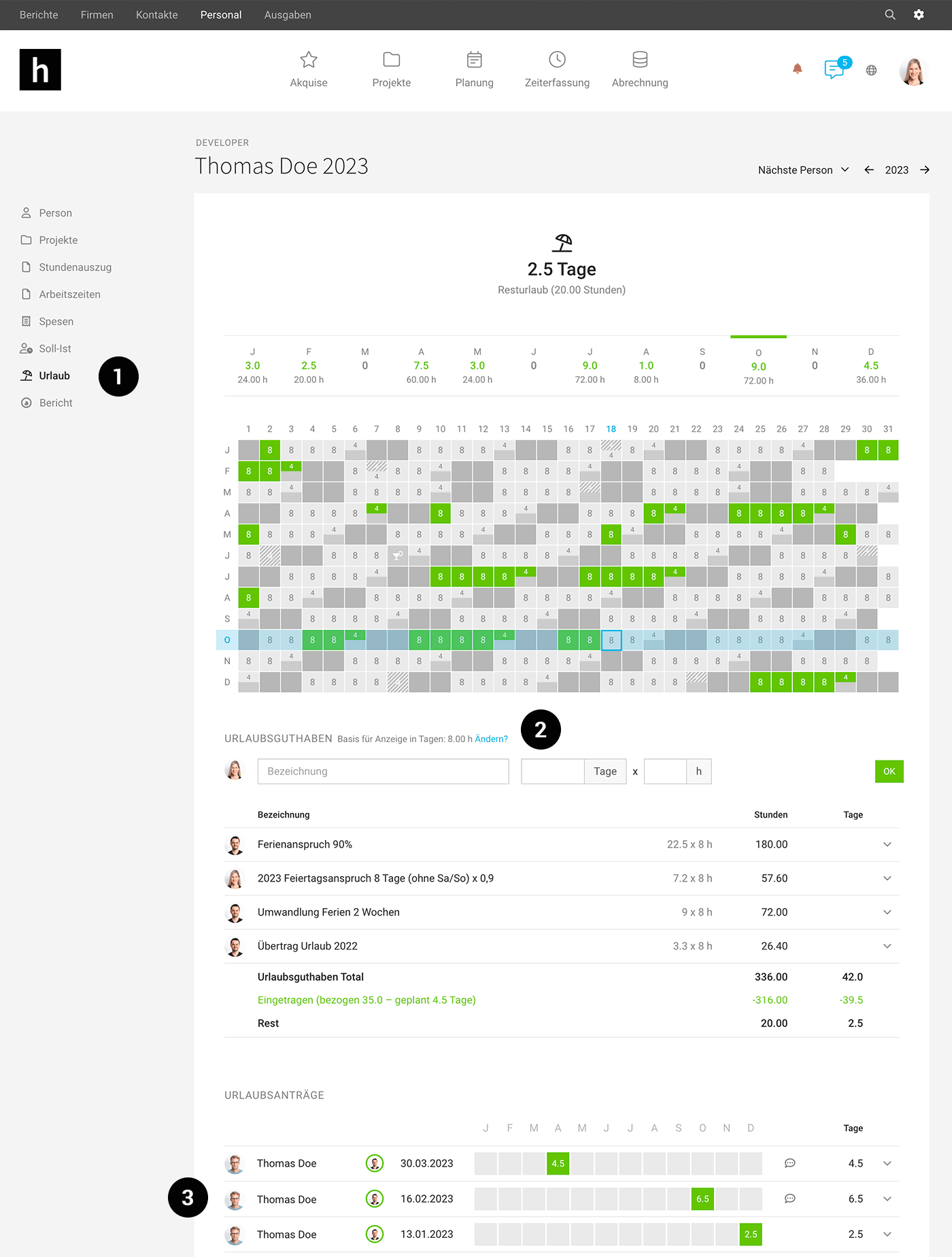
Urlaubsguthaben eintragen
Unter "Urlaubsguthaben" werden alle Guthaben eingetragen (inkl. Sonderguthaben für beispielsweise Umzug oder Hochzeit) nachdem das Soll korrekt hinterlegt wurde.
→ VIDEO anschauen
→ VIDEO anschauen
Bei Wahl des Urlaubsmodells "Stundengenau"
Gewöhnlich nimmt ein Mitarbeiter ganze und halbe Tage Urlaub. Auch MOCO zeigt das Urlaubsguthaben in Tagen an. Urlaubseinträge ziehen nur die Stunden ab, die im Wochenmodell für den entsprechenden Wochentag hinterlegt wurden. Das garantiert, dass auch bei Teilzeitmitarbeitern mit unterschiedlichen Sollstunden pro Tag der Urlaub fair gehandhabt wird. Genauere Infos zu Urlaubsmodell stundengenau vs. tagesgenau
Massgebend für die Anzeige in Tagen ist die gesetzte Stundenbasis (2).
Standardbeispiel
Irene arbeitet 100 % / 40 h und hat 25 Tage Urlaubsanspruch.
> Wochenmodell: 8 – 8 – 8 – 8 – 8
> Basis für Anzeige in Tagen: 8 h
> Eintrag Urlaubsanspruch: 25 Tage à 8 h
Teilzeit: gleiche Stunden pro Tag
Mirko arbeitet 80 % / 32 h verteilt auf 5 Tage = 6.4 h pro Tag. Er hat hat 25 Tage Urlaubsanspruch.
> Wochenmodell: 6.4 – 6.4 – 6.4 – 6.4 – 6.4
> Basis für Anzeige in Tagen:: 6.4 h
> Eintrag Urlaubsanspruch: 25 Tage à 6.4 h
Teilzeit: Freitag frei
Stefan arbeitet 80 % / 32 h. Am Freitag hat er frei. 25 Tage Urlaubsanspruch.
> Wochenmodell: 8 – 8 – 8 – 8 – 0
> Basis für Anzeige in Tagen: 8 h
> Eintrag Urlaubsanspruch: 20 Tage à 8 h
Hinweis: Mit den 0,8 x 25 Tagen = 20 Tage Urlaubsguthaben kann Stefan 5 volle Wochen Urlaub nehmen.
Teilzeit: unterschiedliche Stunden pro Tag
Iris arbeitet 85 % / 34 h. Am Montag 2 h und Dienstag bis Freitag je 8 h. Sie hat 25 Tage Urlaubsanspruch.
> Wochenmodell: 2 – 8 – 8 – 8 – 8
> Basis für Anzeige in Tagen: 6.8 h (Durchschnitt pro Tag)
> Eintrag Urlaubsanspruch: 25 Tage à 6.8 h
Hinweis: Das Urlaubskonto wird zwangsweise "krumme Tage" ausweisen. Das ist im Sinne der Gleichbehandlung.
Denn würde man bei einem Tag Eintrag 1 Tag abziehen – egal um wieviele Stunden Soll es geht, hat immer eine Seite einen Nachteil:
Der Mitarbeiter kommt zu kurz wenn er am Montag Urlaub nimmt. Für den Arbeitgeber ist es nachteilig, wenn er vorrangig zwischen Dienstag und Freitag frei nimmt.
Wir empfehlen das auch so dem betreffenden Mitarbeiter zu kommunizieren:
Mit dieser Berechnung kann es zu keiner Benachteiligung von Arbeitgeber wie auch Arbeitnehmer kommen.
Massgebend für die Anzeige in Tagen ist die gesetzte Stundenbasis (2).
Standardbeispiel
Irene arbeitet 100 % / 40 h und hat 25 Tage Urlaubsanspruch.
> Wochenmodell: 8 – 8 – 8 – 8 – 8
> Basis für Anzeige in Tagen: 8 h
> Eintrag Urlaubsanspruch: 25 Tage à 8 h
Teilzeit: gleiche Stunden pro Tag
Mirko arbeitet 80 % / 32 h verteilt auf 5 Tage = 6.4 h pro Tag. Er hat hat 25 Tage Urlaubsanspruch.
> Wochenmodell: 6.4 – 6.4 – 6.4 – 6.4 – 6.4
> Basis für Anzeige in Tagen:: 6.4 h
> Eintrag Urlaubsanspruch: 25 Tage à 6.4 h
Teilzeit: Freitag frei
Stefan arbeitet 80 % / 32 h. Am Freitag hat er frei. 25 Tage Urlaubsanspruch.
> Wochenmodell: 8 – 8 – 8 – 8 – 0
> Basis für Anzeige in Tagen: 8 h
> Eintrag Urlaubsanspruch: 20 Tage à 8 h
Hinweis: Mit den 0,8 x 25 Tagen = 20 Tage Urlaubsguthaben kann Stefan 5 volle Wochen Urlaub nehmen.
Teilzeit: unterschiedliche Stunden pro Tag
Iris arbeitet 85 % / 34 h. Am Montag 2 h und Dienstag bis Freitag je 8 h. Sie hat 25 Tage Urlaubsanspruch.
> Wochenmodell: 2 – 8 – 8 – 8 – 8
> Basis für Anzeige in Tagen: 6.8 h (Durchschnitt pro Tag)
> Eintrag Urlaubsanspruch: 25 Tage à 6.8 h
Hinweis: Das Urlaubskonto wird zwangsweise "krumme Tage" ausweisen. Das ist im Sinne der Gleichbehandlung.
Denn würde man bei einem Tag Eintrag 1 Tag abziehen – egal um wieviele Stunden Soll es geht, hat immer eine Seite einen Nachteil:
Der Mitarbeiter kommt zu kurz wenn er am Montag Urlaub nimmt. Für den Arbeitgeber ist es nachteilig, wenn er vorrangig zwischen Dienstag und Freitag frei nimmt.
Wir empfehlen das auch so dem betreffenden Mitarbeiter zu kommunizieren:
Mit dieser Berechnung kann es zu keiner Benachteiligung von Arbeitgeber wie auch Arbeitnehmer kommen.
Ansprüche wie z.B. Vaterschaftsurlaub
Bei Bedarf können auch weitere Guthaben erfasst werden wie z.B. Umzugstage, Vaterschaftsurlaub etc. Für längere Abwesenheiten bietet es sich an, das Soll-Wochenmodell entsprechend zu pausieren oder ein Wochenmodell mit "0-0-0-0-0" (Bei 0 Stunden zeigt MOCO eine Abwesenheit an) für den betreffenden Zeitraum zu definieren.
Urlaubskonto Jahreswechsel
In MOCO kannst du zum Jahreswechsel einen automatischen Übertrag mit einem Klick pro Person oder über alle Personen machen. Für einen manuellen Übertrag ziehst du die Resttage im aktuellen Jahr ab und schreibt sie dem neuen Jahr gut.
Das neue Jahresguthaben kann mit einer Aktion für alle erfasst werden – alternativ einzeln im Urlaubskonto vom Vorjahr kopiert werden.
Alle Infos zum Jahreswechsel haben wir hier zusammengestellt.
Das neue Jahresguthaben kann mit einer Aktion für alle erfasst werden – alternativ einzeln im Urlaubskonto vom Vorjahr kopiert werden.
Alle Infos zum Jahreswechsel haben wir hier zusammengestellt.
Urlaubsantrag
In MOCO kann eingestellt werden, ob Personen ihre Abwesenheiten selbst verwalten dürfen. Wenn nicht, kommt der Urlaubsantrag zum Einsatz.
Ort der Einstellung: Einstellungen > Planung
Ablauf eines Urlaubsantrags
1. Der Mitarbeiter reicht den Urlaubsantrag über das eigene Profil oder via Mobile App ein
Im Profil unter "Urlaub" (1, 2) die Wunschtage auswählen (3) und über den blauen Button bestätigen (4).
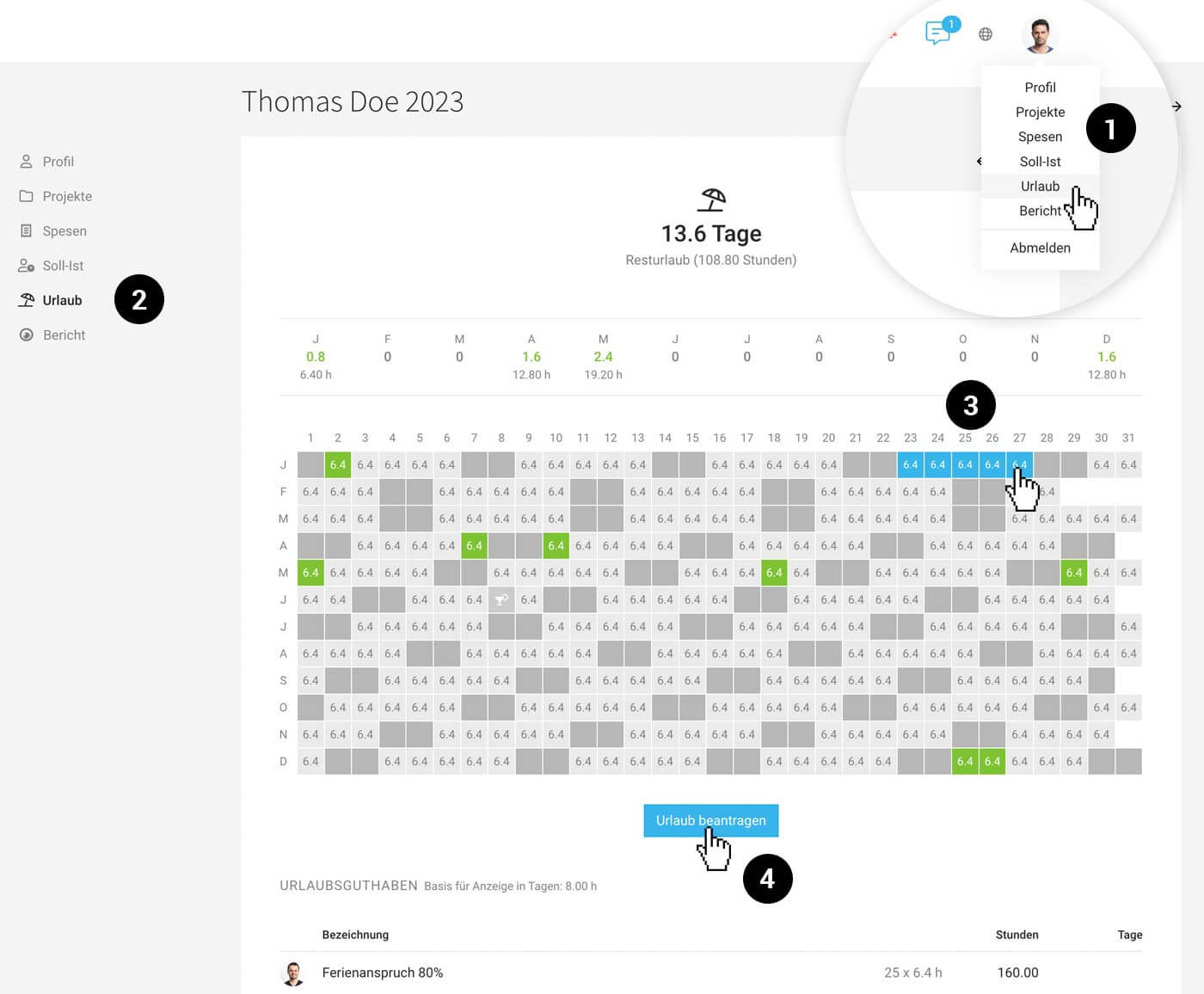
Jetzt noch den Ansprechpartner für die Benachrichtigung wählen (MOCO schlägt diesen das nächste Mal direkt vor), einen Kommentar eingeben (optional) und den Antrag abschicken.
Via Mobile App geht das auch einfach von unterwegs (Beispielabbildung Android App):
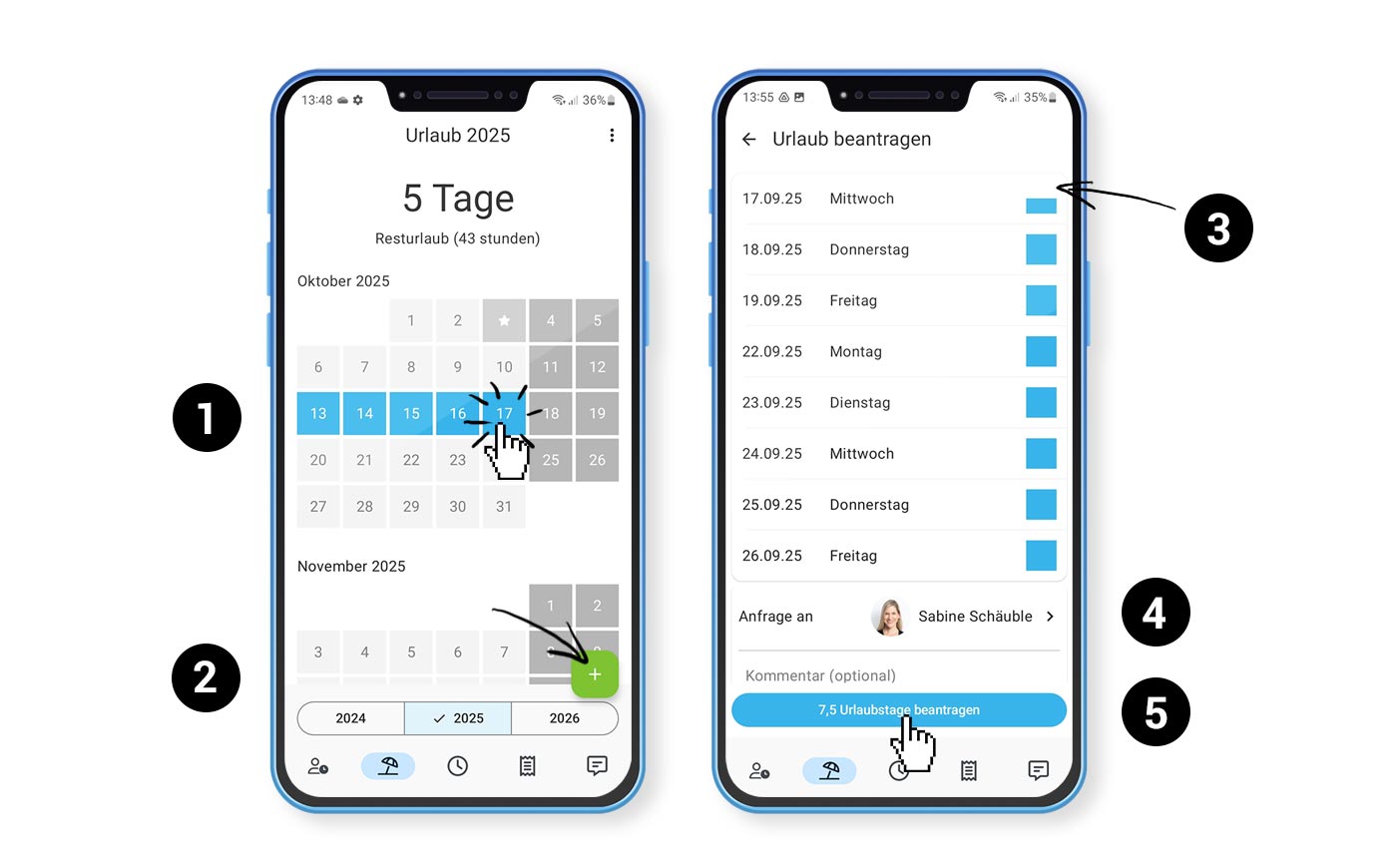
Über den Urlaubskalender einfach gewünschte Urlaubstage anklicken (1), neuen Antrag starten (2), Details anpassen wie z.B. halbe Tage (3), bei Bedarf ergänzende Informationen ausfüllen (4) – und schon kann der Urlaubsantrag abgeschickt werden (5).
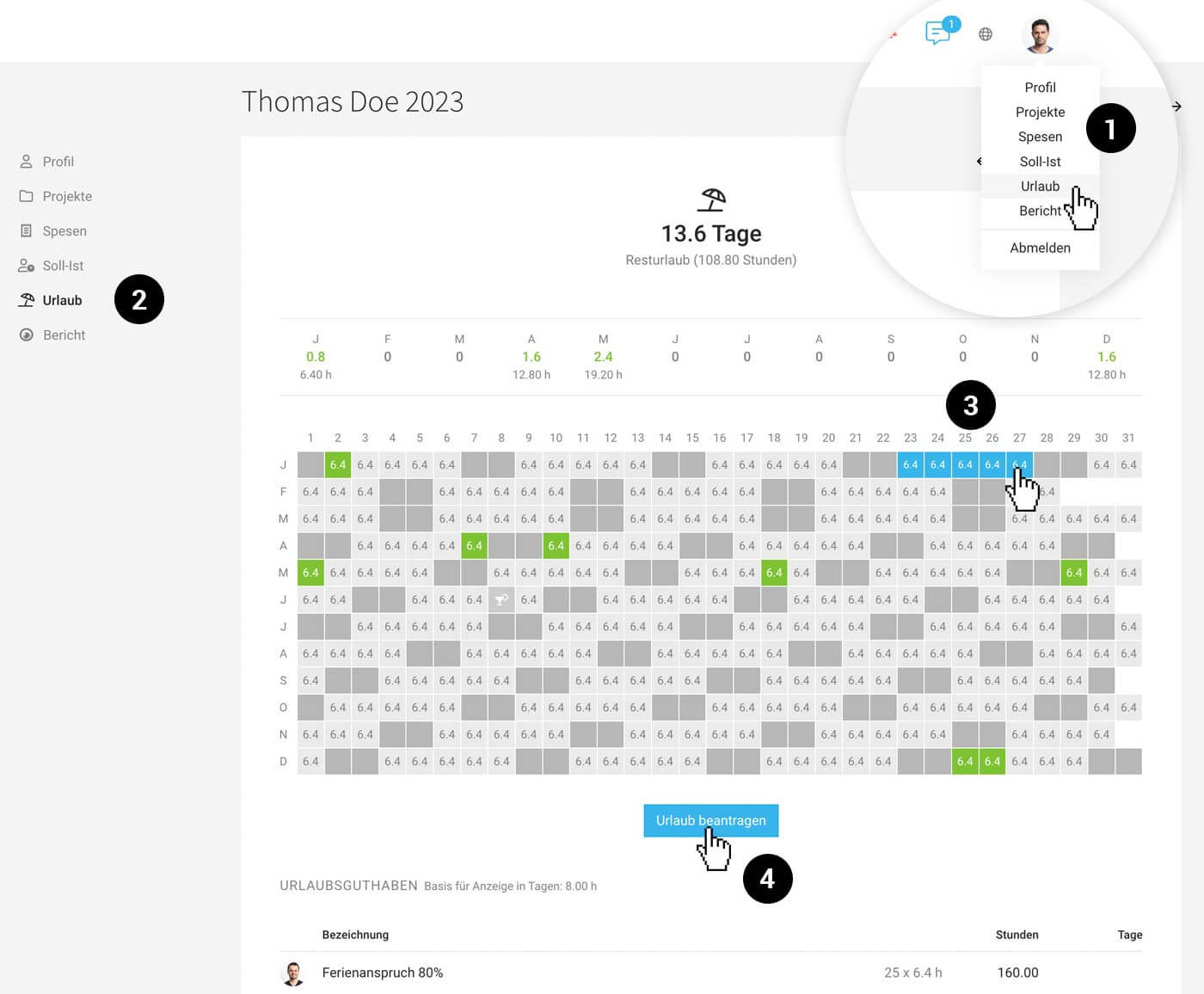
Jetzt noch den Ansprechpartner für die Benachrichtigung wählen (MOCO schlägt diesen das nächste Mal direkt vor), einen Kommentar eingeben (optional) und den Antrag abschicken.
Via Mobile App geht das auch einfach von unterwegs (Beispielabbildung Android App):
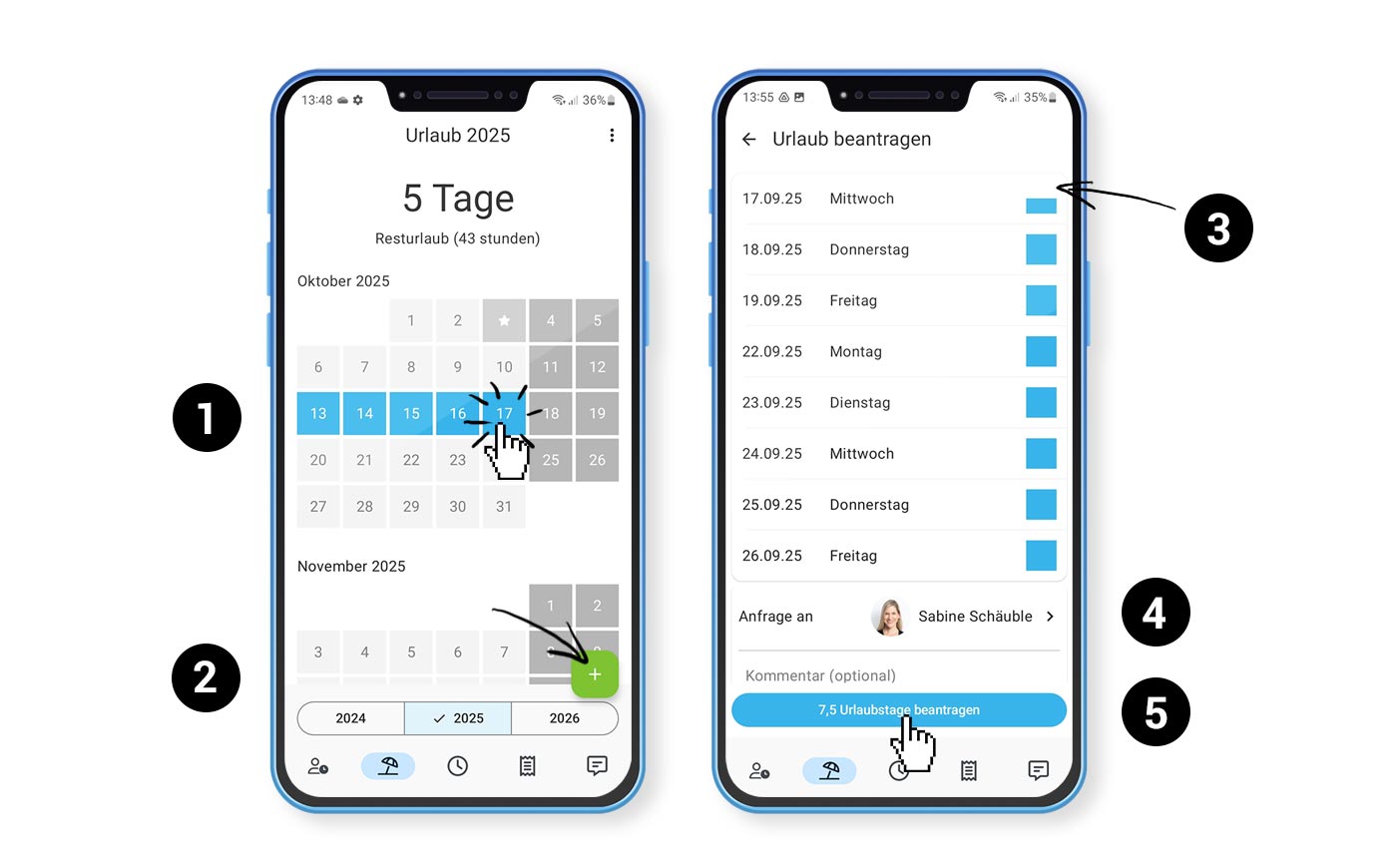
Über den Urlaubskalender einfach gewünschte Urlaubstage anklicken (1), neuen Antrag starten (2), Details anpassen wie z.B. halbe Tage (3), bei Bedarf ergänzende Informationen ausfüllen (4) – und schon kann der Urlaubsantrag abgeschickt werden (5).
2. Der Antrag wird von einer Person mit Zugriffsrechten auf "Personal" genehmigt oder abgelehnt.
Sobald eine Person einen Urlaubsantrag an dich gerichtet hat, macht der Menüpunkt "Personal" darauf aufmerksam (1). Ein Klick auf den blauen Hinweis zeigt dir direkt die für dich gefilterte Antragsliste an.
Die Seite "Urlaubsanträge" listet immer alle offenen Urlaubsanträge mit Ansprechperson (2). So kann auch eine andere personalverantwortliche Person (für eine Gesamtübersicht oder bei Abwesenheiten) den Antrag genehmigen, bearbeiten oder ablehnen (3).
Auch in dieser Listenansicht kannst du mit dem Tastaturkürzel "Q" nach an dich gerichtete Urlaubanträge filtern – bzw. mit nochmaligem "Q" zur Gesamtliste zurückswitchen.
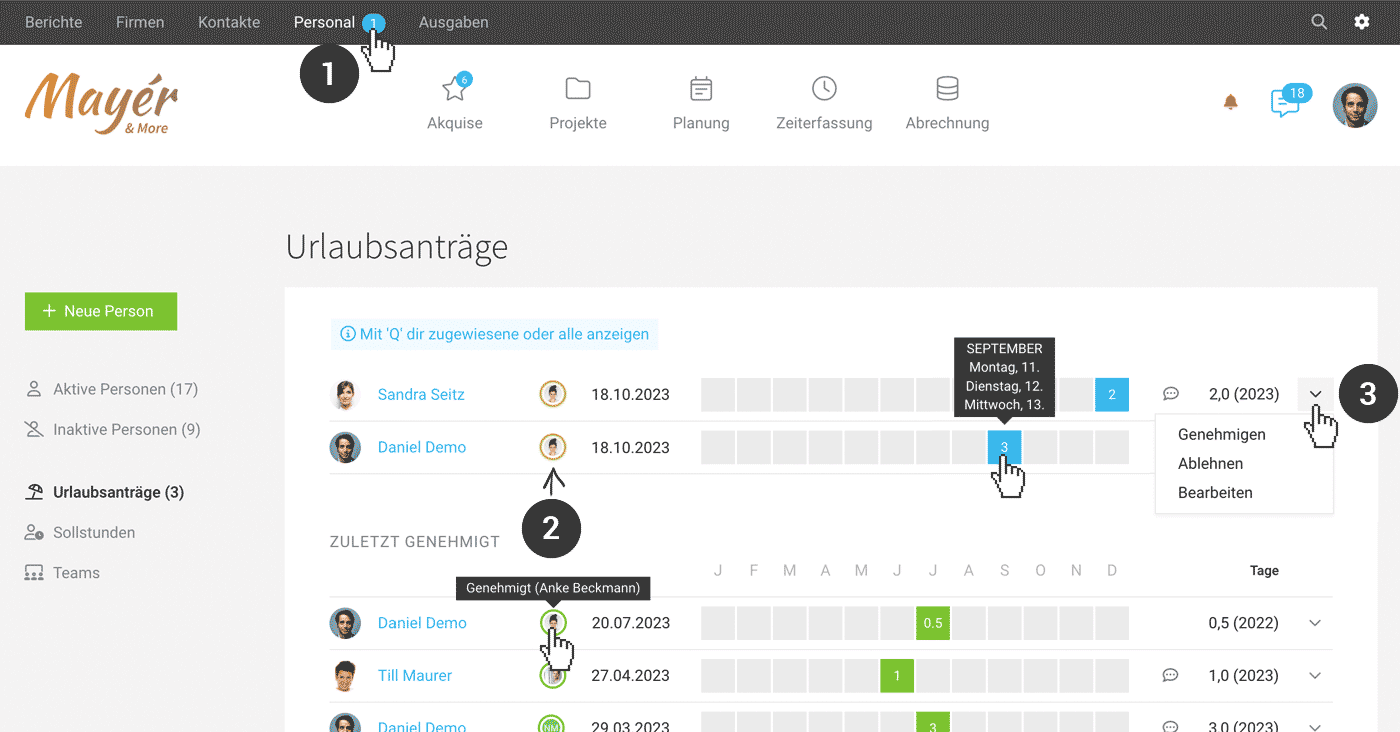
Die Seite "Urlaubsanträge" listet immer alle offenen Urlaubsanträge mit Ansprechperson (2). So kann auch eine andere personalverantwortliche Person (für eine Gesamtübersicht oder bei Abwesenheiten) den Antrag genehmigen, bearbeiten oder ablehnen (3).
Auch in dieser Listenansicht kannst du mit dem Tastaturkürzel "Q" nach an dich gerichtete Urlaubanträge filtern – bzw. mit nochmaligem "Q" zur Gesamtliste zurückswitchen.
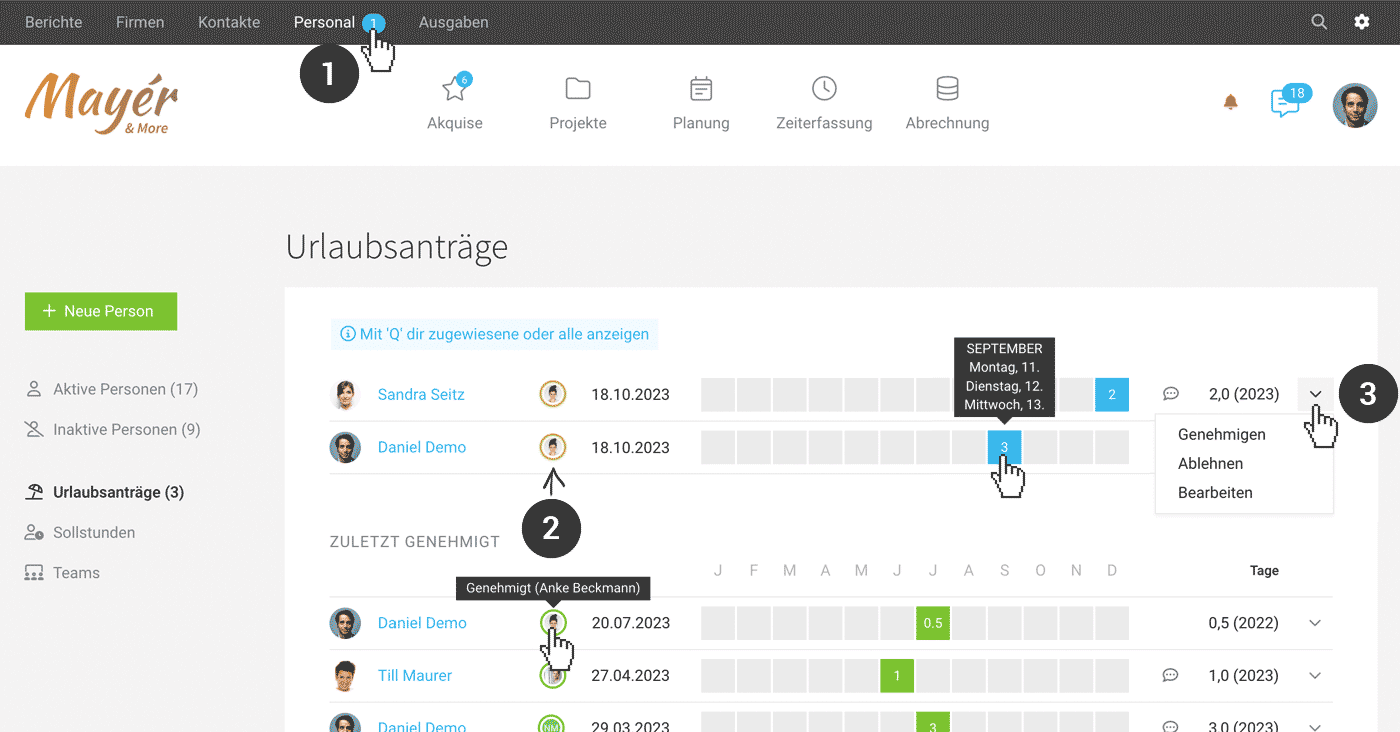
Antrag genauer prüfen
In die Detailansicht kommst du in der Liste rechts über "Bearbeiten". Dort siehst du alle Details zum Urlaubsantrag, kannst ihn bearbeiten oder kommentieren.
- Info zum Rest des Urlaubsguthabens (vor Bestätigung der beantragten Tage) wird angezeigt.
- Wer hat parallel Urlaub: Der Link zur Planung ermöglicht es, direkt in diesen Zeitraum zu springen, um zu überblicken welche Urlaubsüberschneidungen es mit Abwesenheiten anderer Personen gibt.
- Kommentieren, kommunizieren: Der Bereich "Notizen & Dateien" zeichnet die Historie auf. Es kann darüber auch mit @name kommuniziert werden. Zum Beispiel wenn ein Antrag geändert werden soll/muss.
- Einzelne Tage kannst du löschen oder durch andere Abwesenheit ersetzen. Die Person wird dazu benachrichtigt.
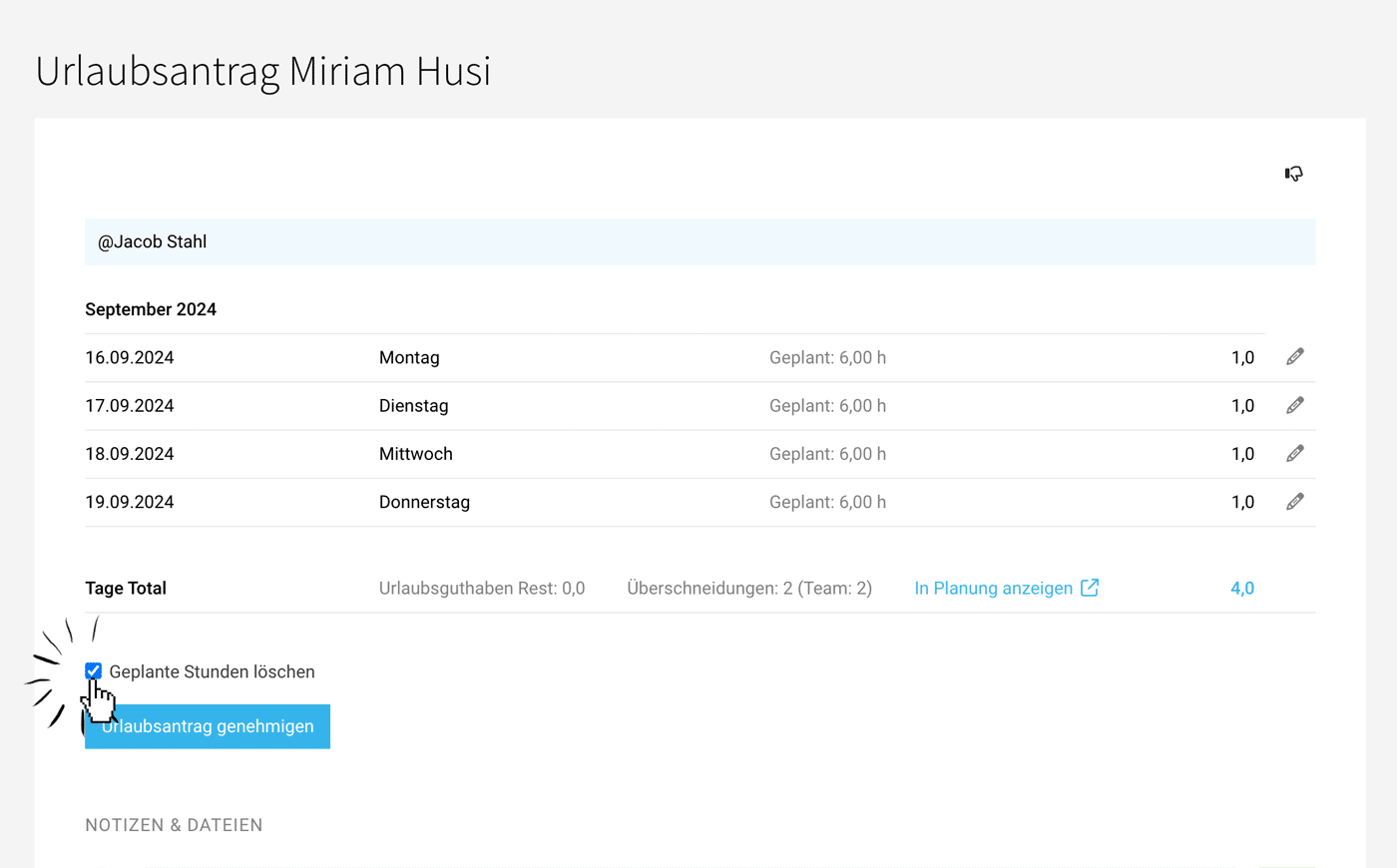
3. Bei Genehmigung oder Ablehnung wird der/die Antragsteller/in benachrichtigt
Der betreffende Mitarbeiter wird über den genehmigten oder abgelehnten Antrag informiert (Benachrichtigung/E-Mail je nach Einstellungen im Profil). Für das Unternehmen sind Anträge und Genehmigungen weiterhin unter "Personal" nachvollziehbar.
Nachvollziehbarkeit im Urlaubskonto
Alle Anträge sind im persönlichen Urlaubskonto nachvollziehbar (Unter "Personal" bei der Person > "Urlaub" – analog für den Mitarbeiter in seinem Profilbereich).
Urlaubsantrag ändern oder löschen
Noch nicht genehmigte kann der Antragsteller selbst im Urlaubskonto löschen.
Genehmigte Anträge lassen sich nur mit Personal-Zugriffsrechten (unter "Personal") bearbeiten oder löschen. Dazu beim gelisteten Antrag rechts über das Dropdown Bearbeiten oder Löschen wählen. Auf der Detailansicht unter "Bearbeiten" können auch nur einzelne Tage gelöscht oder ersetzt werden. Beispielsweise wenn eine Person im Urlaub krank war und die Tage durch Krankheit ersetzt werden sollen.
Genehmigte Anträge lassen sich nur mit Personal-Zugriffsrechten (unter "Personal") bearbeiten oder löschen. Dazu beim gelisteten Antrag rechts über das Dropdown Bearbeiten oder Löschen wählen. Auf der Detailansicht unter "Bearbeiten" können auch nur einzelne Tage gelöscht oder ersetzt werden. Beispielsweise wenn eine Person im Urlaub krank war und die Tage durch Krankheit ersetzt werden sollen.
Angaben zum Urlaubsantrag individuell erweitern
Ergänzend zum Ansprechpartner und dem optionalen Kommentar können jetzt bei der Beantragung von Urlaub weitere firmenspezifische Angaben abgefragt werden – beispielsweise eine Urlaubsvertretung. Dazu vorab ein eigenes Feld für den Typ Urlaubsantrag definieren. Die Angaben werden auch bei Aufruf des Urlaubsantrags angezeigt.
Urlaubsübersicht über alle Mitarbeiter
Unter "Planung"
Das gesamte Personal ist übereinander aufgelistet ist. So erkennt man schnell welche Urlaube sich überschneiden. Anträge sind blau eingefärbt.
Zur Ansicht unter Planung
Im übergreifenden Personalbericht
gibt es zusätzlich eine kompakte Jahresübersicht:
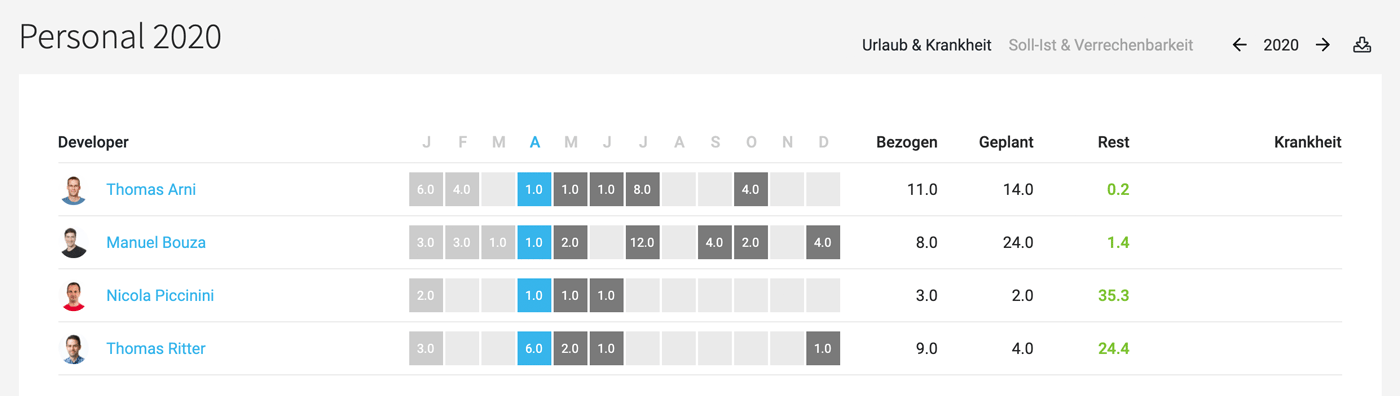
Das gesamte Personal ist übereinander aufgelistet ist. So erkennt man schnell welche Urlaube sich überschneiden. Anträge sind blau eingefärbt.
Zur Ansicht unter Planung
Im übergreifenden Personalbericht
gibt es zusätzlich eine kompakte Jahresübersicht:
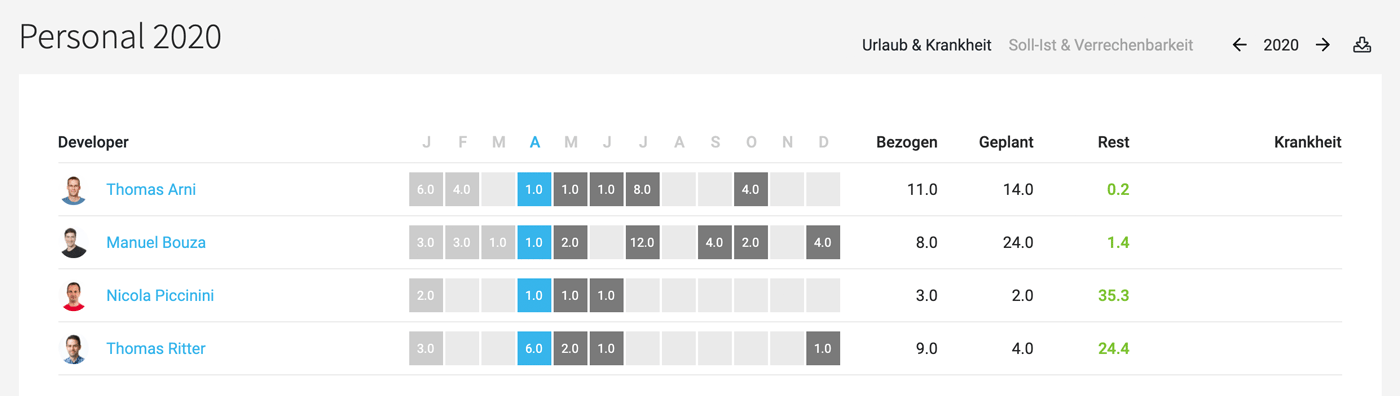
Externe Anzeige
Die Abwesenheiten aller Mitarbeiter kann man sich auch extern im Kalender anzeigen lassen.
Die Abwesenheiten aller Mitarbeiter kann man sich auch extern im Kalender anzeigen lassen.
Homeoffice
Exporte
Es gibt zahlreiche Exporte zu allen Personen oder einzelnen Personen – je nach Bedarf. Link zur Gesamtübersicht aller Berichte & Exporte
Direktlinks zu
Direktlinks zu








